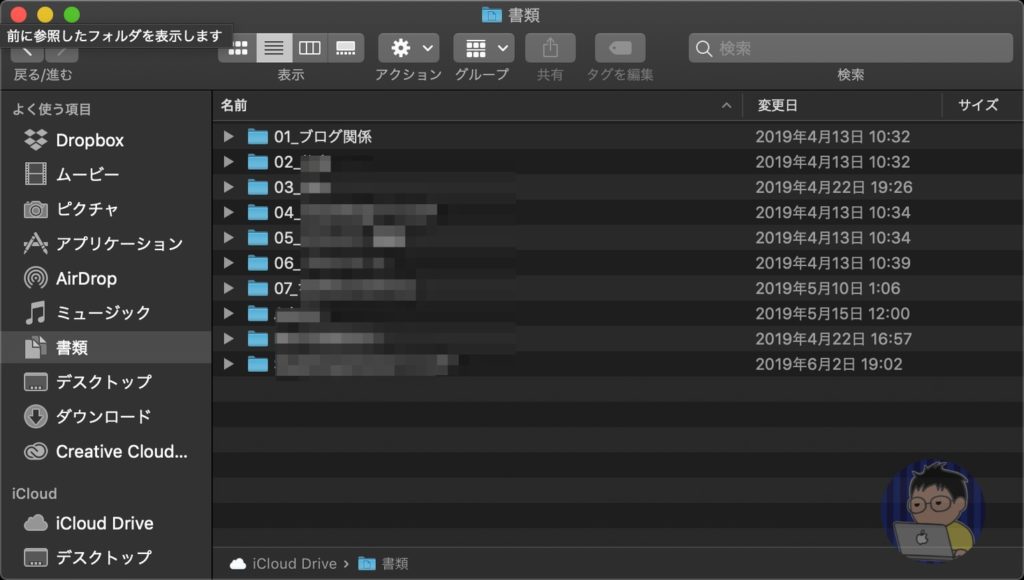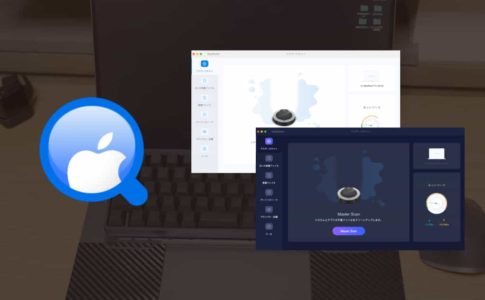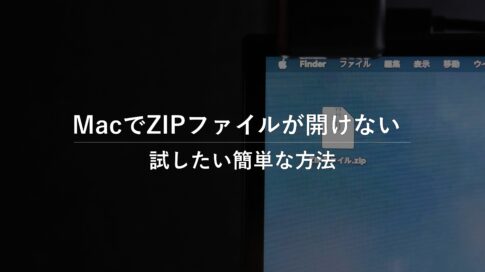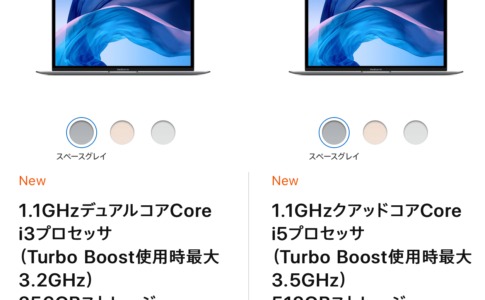皆さんはMacBookを利用するとき、ファイルやデータはどこに保存をしていますか?
デスクトップ?各種フォルダ??
僕は「Finder」内にある「書類」にすべてのデータを保存するようにしています
デスクトップがゴチャゴチャしてるのは嫌いなんですよね〜
「書類」内にてブログや仕事等のそれぞれのカテゴリーを作成し管理しているので欲しいデータがあればすぐに引き出せるようにしているんです
なかなか見つかりづらいときは「Finder」内で検索すればいいですしね
本日はMacであるファイルやデータをちょっとした工夫で見やすく管理しやすくする方法を紹介します
ファイルタイトル前に番号をつける
これが僕の書類内です
それぞれフォルダにカテゴリーごとフォルダに名称をつけているのはわかると思います
ただこれってそのままフォルダに名称をつけてるだけだとフォルダの並び順が思い通りにいかないんですよね〜
追加で新しいフォルダを作ると順番が変わってしまうんです。これって「あいうえお順」に並ぼうとするんです
「あいうえお順」に並び替えようとするのは悪いことでは無いのですが、開きたいフォルダをいちいち読み返して探さないといけないのってダルくないですか?
これをカンタンに解決できる方法として…
フォルダ名の前に「01_○○○」と番号を割り当ててあげるだけで思ったとおりのフォルダ順になるんです
よく使いフォルダは上の方にいた方が絶対使い勝手がいいですよね〜
Evernoteでも同じ手法を取り入れている
ちょっとしたことですが、これだけで効率よく仕事やブログをこなす事ができます
僕はEvernoteでも同じ手法で情報の管理をしています
こういった多数の情報をパソコンで取り扱うときは、細かい工夫で何倍にも使い勝手がよくなるんですよ
WindowsでもMacでもオススメの方法です
ファイルやフォルダ、データ、資料等を管理するのはだいたいがWindowsやMacですよね〜
数多くあるデータを必要なときにすばやく取り出すために自分が見つけやすい管理方法を行えば仕事効率があがるのは間違いないですよ
だいたいの職場ではWindowsやMacがあるでしょう。少しでもパソコンを使う機会があるのであれば覚えておいて損のない管理方法です